- מְחַבֵּר Jason Gerald [email protected].
- Public 2024-01-19 22:12.
- שונה לאחרונה 2025-01-23 12:18.
WikiHow זה מלמד אותך כיצד להגדיל או להקטין את רמת הבס בעוצמת הרמקול של המחשב שלך. חלק ממחשבי ה- PC (Windows) מגיעים עם הגדרות צליל מובנות המאפשרות להוסיף ולשנות אקולייזר (אקולייזר). עם זאת, ברוב מחשבי Windows ובכל מחשבי Mac, יהיה עליך להתקין תוכנית אקולייזר של צד שלישי כדי לשנות את רמת הבס של המחשב.
שלב
שיטה 1 מתוך 3: שימוש בהגדרות הצליל של Windows
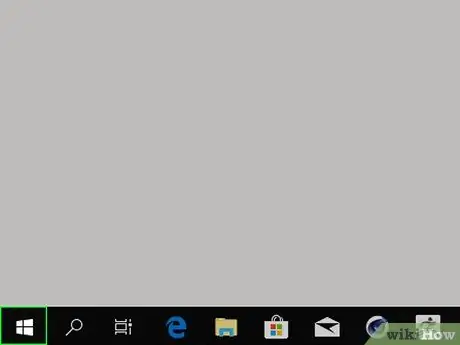
שלב 1. פתח את תפריט "התחל"
לחץ על הלוגו של Windows בפינה השמאלית התחתונה של המסך.
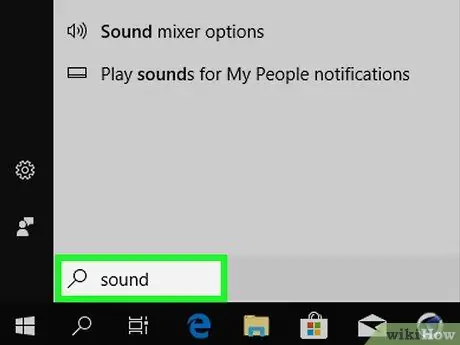
שלב 2. פתח את תפריט "צליל"
הקלד צליל בחלון התחל ולחץ על " נשמע "בחלק העליון של חלון התחל. חלון "צליל" יוצג.
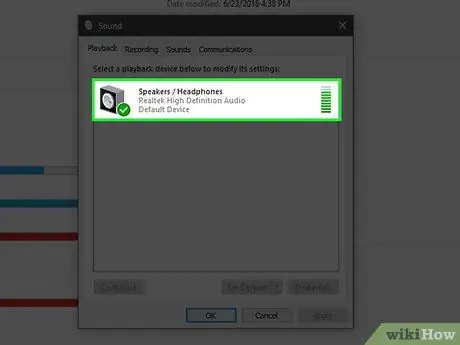
שלב 3. לחץ פעמיים על רמקולים
אפשרות זו מוצגת עם סמל רמקול וסימון בירוק ולבן בפינה השמאלית התחתונה.
ייתכן שיהיה עליך ללחוץ על הכרטיסייה " הפעלה "בפינה השמאלית העליונה של חלון" הצליל "תחילה.
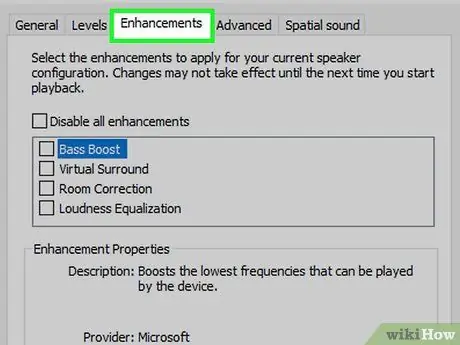
שלב 4. לחץ על הכרטיסייה שיפורים
כרטיסייה זו נמצאת בחלק העליון של החלון "מאפייני רמקולים".
אם כרטיסייה זו אינה זמינה, לא תוכל להתאים את רמת הבס במחשב שלך באמצעות הקטע או התפריט "צליל". נסה להשתמש באקולייזר קול במקום זאת
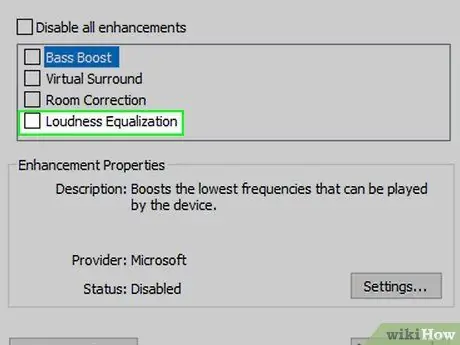
שלב 5. סמן את התיבה "אקולייזר"
ערך זה הוא התיבה באמצע החלון "מאפייני רמקולים". ייתכן שיהיה עליך להחליק למעלה כדי לראות את התיבה.
- הערכים בחלון זה מסודרים לפי סדר אלפביתי.
- אם הערך "אקולייזר" אינו זמין, כרטיס הקול של המחשב אינו תומך בהתאמת בס. יהיה עליך להוריד ולהשתמש בתוכנית כדי להתאים את רמת הבס של המחשב שלך.
- אם האפשרות "אקולייזר" אינה זמינה, חפש את התיבה "Bass Boost", ואם זמין, סמן את התיבה כדי להגדיל את תפוקת הבאס המובנית של המחשב.
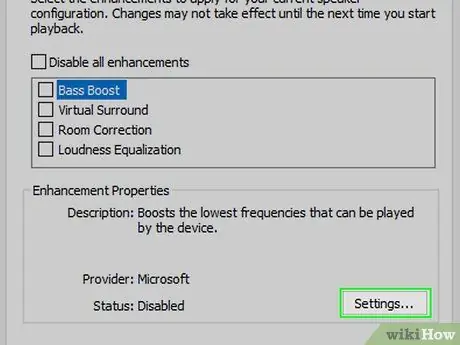
שלב 6. לחץ
הוא נמצא בקצה הימני של הכותרת "הגדרות" בתחתית הדף.
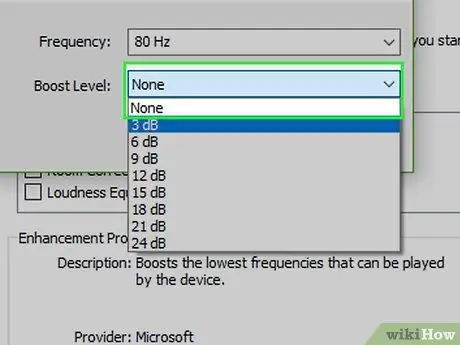
שלב 7. לחץ על התיבה "ללא"
תיבה זו נמצאת בראש חלון האקולייזר. לאחר מכן יוצג תפריט נפתח.
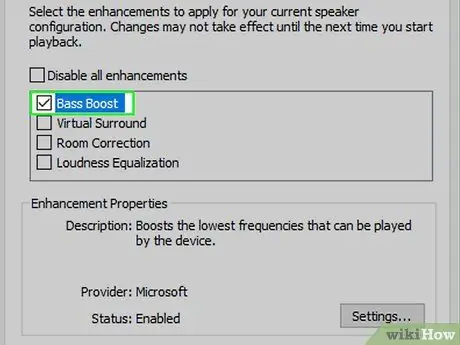
שלב 8. לחץ על בס
אפשרות זו מעצבת באופן אוטומטי את פלט השמע של המחשב שלך כדי לתת לך ביצועי צליל עשירים בס.
אתה יכול ללחוץ ולגרור את המחוון במרכז הדף לכיוון מרכז השורה/הרצועה כדי להוריד את רמת הבס
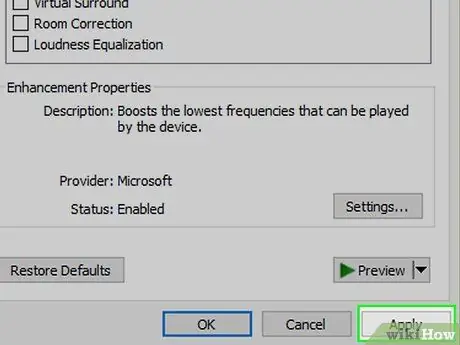
שלב 9. לחץ על שמור
ההגדרות יישמרו לאחר מכן.
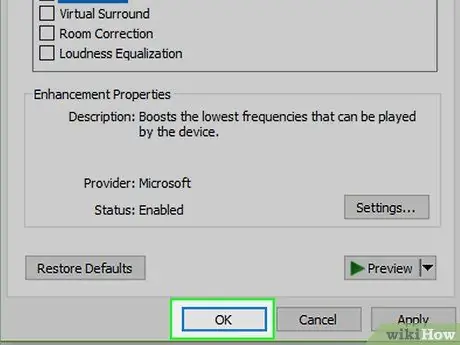
שלב 10. לחץ על אישור
זה בתחתית החלון. לאחר מכן, ההעדפות יישמרו ויוחלו על פלט הקול הנוכחי במחשב.
שיטה 2 מתוך 3: שימוש ב- APO Equalizer (עבור Windows)
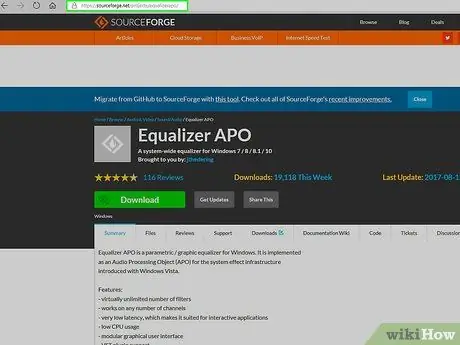
שלב 1. עבור לאתר ההורדות של Equalizer APO
בקר בכתובת https://sourceforge.net/projects/equalizerapo/ דרך דפדפן האינטרנט של המחשב שלך.

שלב 2. לחץ על הורד
זהו כפתור ירוק כהה בפינה השמאלית העליונה של הדף. לאחר מכן, קובץ ההתקנה של APO Equalizer יורד למחשב שלך.
- אם הדפדפן שלך מוגדר לשאול אותך היכן לשמור את ההורדות שלך, תחילה עליך לציין מיקום ולחץ על " להציל ”.
- קובץ ה- APO Equalizer שהורד מאתר זה אינו וירוס או כל קובץ זדוני אחר. עם זאת, הדפדפן עשוי לשאול אם אתה באמת רוצה להוריד את הקובץ מכיוון שקובץ ה- APO Equalizer הוא קובץ הפעלה.
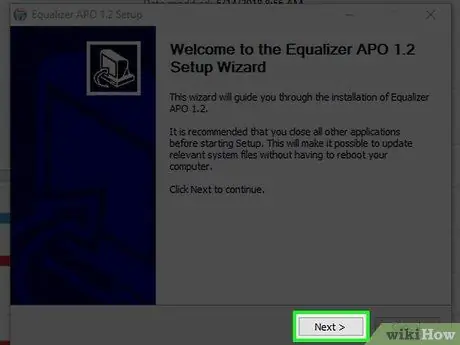
שלב 3. השלם את תהליך ההתקנה הראשונית של APO Equalizer
לחץ פעמיים על קובץ ההתקנה של APO Equalizer ולאחר מכן בצע את השלבים הבאים:
- לחץ על " כן 'כאשר תתבקש.
- לחץ על " הַבָּא ”.
- לחץ על " אני מסכים ”.
- לחץ על " הַבָּא ”.
- לחץ על " להתקין ”.
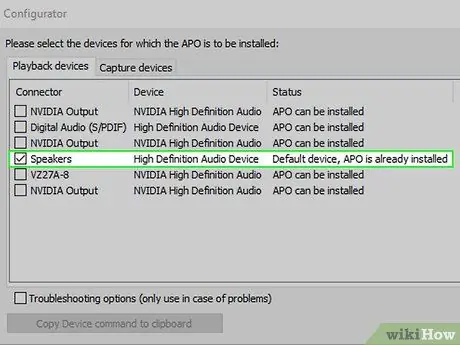
שלב 4. סמן את התיבה שליד שם הרמקול
בחלון "Configurator" תוכל לראות רשימה של התקני הפעלה. סמן את התיבה שליד רמקול המחשב (למשל "רמקולים") כדי להגדיר אותו כמכשיר ההפעלה לתוכנית APO Equalizer.
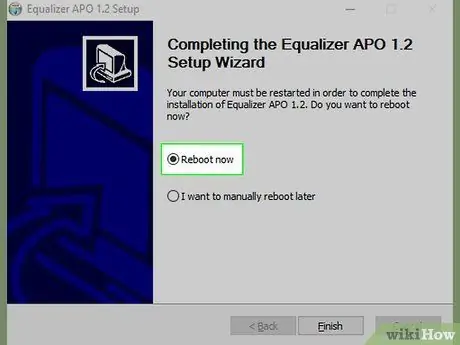
שלב 5. שמור את ההגדרות
לחץ על " בסדר "בתחתית החלון ולחץ על" בסדר 'כאשר תתבקש.
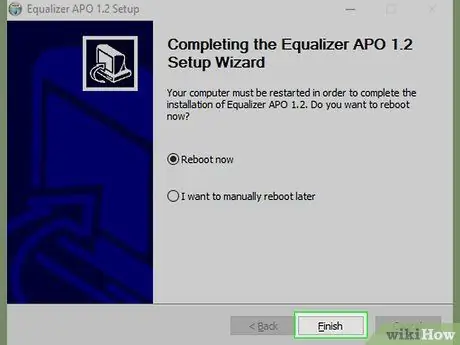
שלב 6. סמן את התיבה "אתחל עכשיו"
זה באמצע החלון.
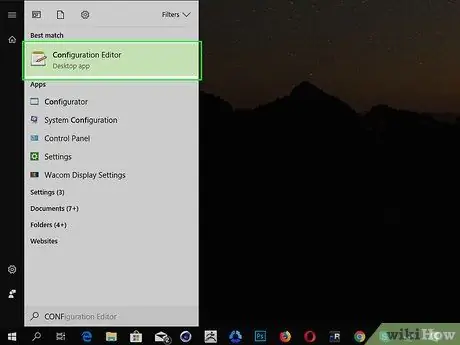
שלב 7. לחץ על סיום
זה בתחתית החלון. לאחר מכן, המחשב יופעל מחדש והתוכנית APO Equalizer תוגדר כתוכנית ניהול פלט הקול של המחשב.
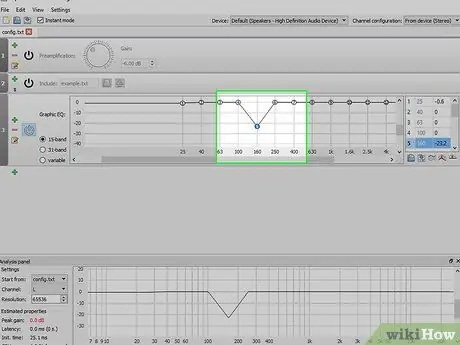
שלב 8. פתח את "עורך התצורה"
לאחר הפעלה מחדש של המחשב, פתח את הַתחָלָה ”
הקלד את עורך התצורה ולחץ על " עורך תצורה "בחלק העליון של תפריט" התחל ".
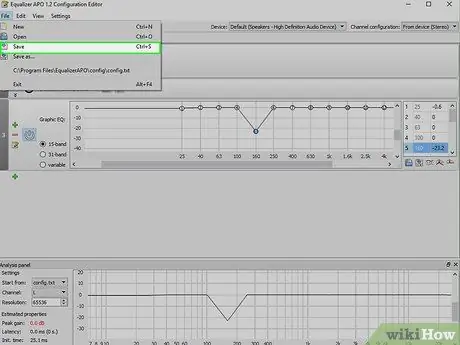
שלב 9. הגדל את רמת הבס של המחשב
ניתן לכוון את רמת הבס בחלון המרופד באמצע "עורך התצורה". גרור את המחוון מהעמודה "25" לעמודה "160" שמעל השורה "0", והמחוונים מימין לערך "250" מתחת לשורה "0".
- העבר את המחוון "250" לשורה "0".
- אם ברצונך להוריד את רמת הבס של המחשב, גרור את המחוון "25" עד "160" מתחת לקו "0".
- מומלץ לבדוק את השמע בעת עריכת הגדרות אלה כדי לקבוע אם עליך להגדיל או להקטין את המחוון.
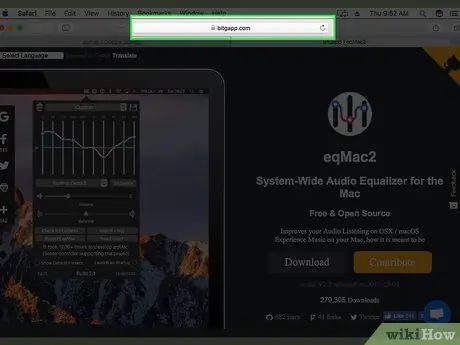
שלב 10. שמור שינויים
לחץ על " קוֹבֶץ "בחלק העליון של החלון ולחץ על" להציל "בתפריט הנפתח. הגדרות הבס החדשות יוחלו על הרמקולים של המחשב.
ייתכן שיהיה עליך לחזור ולהתנסות בהגדרות רמקולים בחלון "עורך התצורה" תוך האזנה לסוגי שמע שונים
שיטה 3 מתוך 3: שימוש ב- eqMac (עבור Mac)
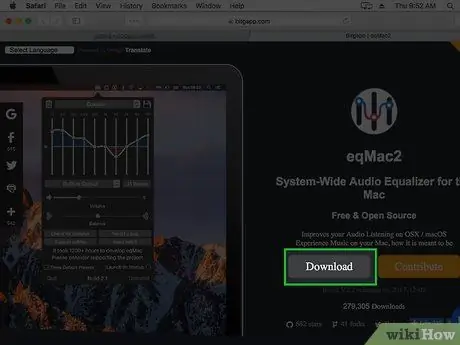
שלב 1. עבור לדף ההורדות של eqMac
בקר בכתובת https://www.bitgapp.com/eqmac/ דרך דפדפן האינטרנט של המחשב שלך.
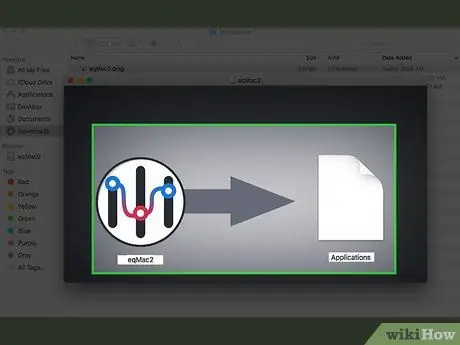
שלב 2. לחץ על הורד
זהו כפתור אפור בקצה הימני ביותר של הדף.
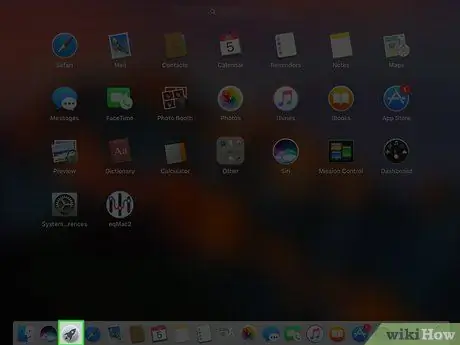
שלב 3. התקן את eqMac
לאחר ש- eqMac סיימה את ההורדה, בצע את השלבים הבאים להתקנתו:
- לחץ פעמיים על קובץ DMG eqMac.
- לחץ וגרור את סמל eqMac לתיקייה "יישומים".
- אמת את ההתקנה אם תתבקש.
- בצע את ההוראות המוצגות על המסך.
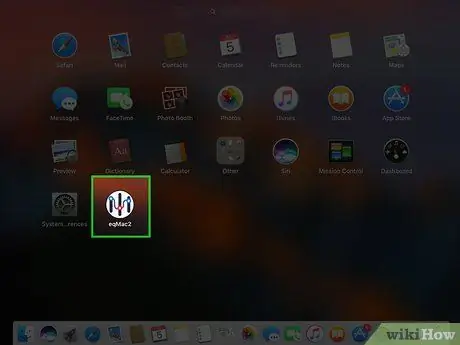
שלב 4. פתח את Launchpad
סמל הרקטה הזה נמצא בעגינה של המחשב שלך.
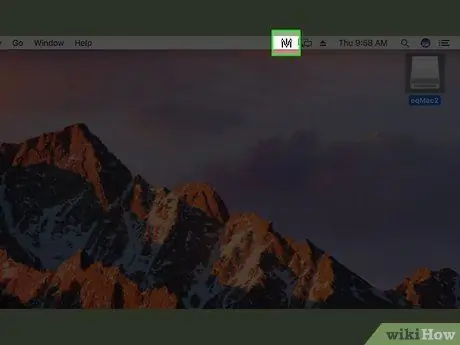
שלב 5. לחץ על סמל eqMac
סמל זה נראה כמו שורה של מחוונים אנכיים. לאחר מכן, תוכנית eqMac תיפתח בשורת התפריטים של המחשב שלך.
- ייתכן שיהיה עליך להחליק שמאלה או ימינה כדי למצוא את סמל eqMac.
- ייתכן שיהיה עליך ללחוץ גם על " לִפְתוֹחַ "לאחר לחיצה על סמל התוכנית.
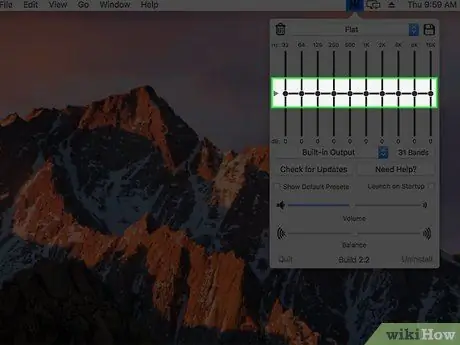
שלב 6. לחץ על סמל eqMac בשורת התפריטים
זוהי שורה אנכית של סמל המחוונים בפינה השמאלית העליונה של שורת התפריטים. לאחר מכן יוצג חלון נפתח.
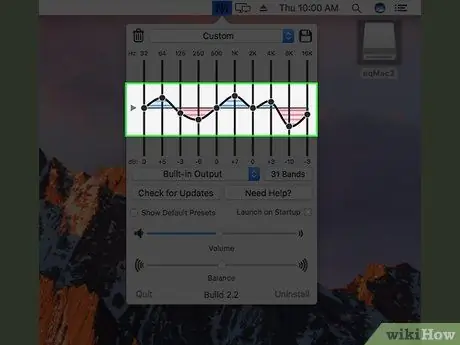
שלב 7. להבין אילו מחוונים שולטים ברמת הבס
בתפריט הנפתח, תוכל לראות שורה של מחוונים ממוספרים. המחוון שולט באלמנטים הבאים:
- בס - המחוונים המסומנים "32", "64" ו- "125" שולטים בפלט הבס של המחשב.
- טרבל - המחוונים המסומנים "500", "1K", "2K", "4K", "8K" ו- "16K" שולטים בפלט צליל הטבלט של המחשב.
- נייטרלי - המחוון המסומן "250" נמצא משמאל לקו האופקי.
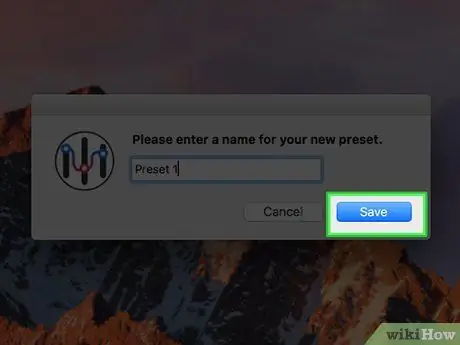
שלב 8. התאם את פלט הבס של המחשב
ניתן לבצע מספר התאמות:
- כדי להגדיל את תפוקת הבס, גרור את מחוון הבס מעל קו ה" 0 "האופקי וודא שמחוון הטרבל נמצא מתחת לקו זה.
- כדי להפחית את פלט הבס, גרור את מחוון הבאס לכיוון קו "0" (או מתחתיו) וודא שמחוון הטרבל קרוב לקו זה (מעליו או מתחתיו).
- ייתכן שיהיה עליך להתנסות בצליל המחשב לאחר התאמת המחוונים כדי לכוונן את פלט הבס.
שלב 9. שמור את הגדרות הבס
לחץ על סמל הדיסק בפינה השמאלית העליונה של התפריט, הזן שם להגדרה ולחץ על סמל הדיסק. בעזרת אפשרות זו, תוכל לשמור הגדרות קבועות מראש, גם לאחר שתחזור להגדרות ברירת המחדל של המחשב.






